Винаги, когато изпълнявате някаква задача, може да има само два възможни резултата, т.е.д., или задачата ще бъде изпълнена успешно, или системата ви ще покаже някои грешки. И в двата случая изходът на заданието crontab винаги се изпраща по имейл до потребителя в дадения му акаунт, от който потребителят може да провери дали заданието, създадена по-рано, е изпълнено. Ако не, тогава потребителят може лесно да разбере причината зад него. В днешната статия ще се опитаме да научим основния метод за използване на Cron в Linux.
Забележка: Методът, показан в тази статия, се изпълнява в Linux Mint 20.
Използване на Cron в Linux
За да използвате Cron в Linux Mint 20, изпълнете стъпките, изброени по-долу:
Първо, трябва да имате отворен crontab файл за въвеждане на вашите crontab задания. Ако този файл вече съществува, можете просто да отворите файла в текстов редактор по ваш избор и да започнете да въвеждате желаните от вас задачи crontab. Ако обаче този файл все още не е налице, първо трябва да го създадете. За да създадете файла, стартирайте терминала и изпълнете следната команда:
$ crontab -e
След като изпълните тази команда в терминала, вашата система изрично ще посочи дали файл crontab вече съществува. В нашия случай той не съществуваше, както можете да видите на изображението по-долу. След това ще бъдете помолени да изберете редактор по ваш избор от дадения списък, за да отворите новосъздадения файл. Тук нано редакторът е посочен по подразбиране, тъй като е най-лесният за използване. Избрахме вариант 1 от трите дадени опции и след това натиснахме клавиша Enter, за да потвърдим избора си.
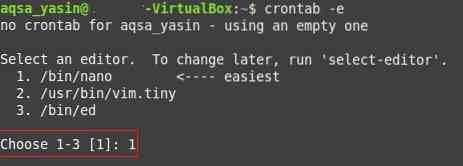
След като изберете желания текстов редактор, вашият crontab файл ще се отвори с избрания текстов редактор и ще можете да редактирате файла. Тъй като избрахме нано редактора, нашият crontab файл беше отворен с нано редактора. Можете да прегледате коментарите, които присъстват в този файл, тъй като те предоставят инструкции как да редактирате този файл и да добавите заданията crontab към него.
За обяснение ще споделим с вас създаването на задача crontab за планиране на архивирането на всички потребителски акаунти във вашата система. Това архивиране ще се случи в 1 a.м. всяка седмица. За да създадете такова задание crontab, въведете следния ред във вашия файл crontab без символа „#“:
0 1 * * 1 tar -zcf / var / backups / home.tgz / начало /Тук петте параметъра преди задачата, която трябва да бъде изпълнена, посочват минути (0-59), часове (0-23), ден от месеца (1-31), месец (1-12) и ден от седмицата ( 0-7), съответно. Можете да посочите всяко цяло число в диапазоните, предвидени за всеки от тези параметри, или можете да поставите звездичка вместо целочислена стойност, за да посочите всякакви стойност в дадения диапазон. Заданието crontab, което искахме да създадем, е показано на изображението по-долу. След като направите този запис, можете просто да запазите файла и да излезете от редактора, като натиснете Ctrl + X.
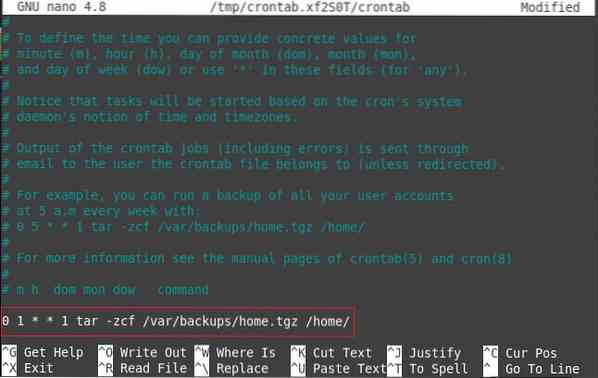
Най-доброто нещо за файла crontab е, че след извършване на промени в него, не е нужно да казвате на вашата система да чете актуализираната версия на вашия файл ръчно. По-скоро файлът автоматично се синхронизира с вашата система веднага щом направите каквито и да е промени в този файл, което означава, че можете да добавите толкова задачи crontab към файла, колкото искате. След това просто запазете файла и го затворете и ще бъдете информирани чрез терминала, че вашата система инсталира новия файл crontab, както е подчертано на изображението по-долу:
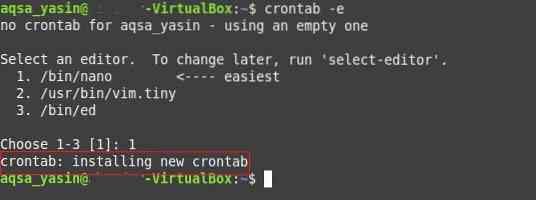
По този начин, използвайки задачите на crontab, можете да планирате архивиране, надстройки или всяка друга задача по ваш избор, като например стартиране на bash скрипт в определено време. Можете също така да разгледате всички задания на crontab, които сте добавили към вашия crontab файл чрез терминала, като изпълните следната команда:
$ crontab -l
Изпълнението на горната команда ще изведе всички задания crontab, присъстващи във файла crontab. В този случай, тъй като сме добавили само една задача crontab към нашия файл crontab, само тази задача crontab ще бъде изброена в нашия терминал, както е подчертано на изображението по-долу:
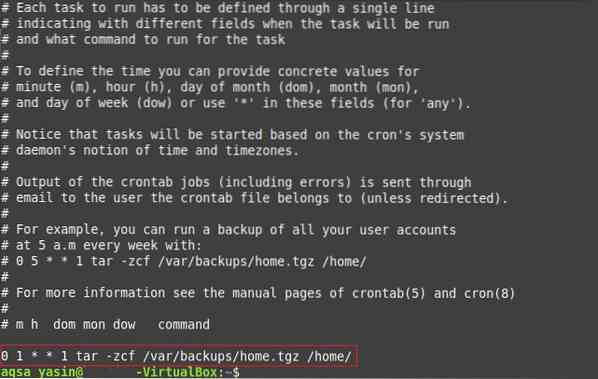
Заключение
Чрез създаване на файл crontab и споменаване на заданията crontab в него, можете удобно да планирате автоматично изпълнение на бъдещи задачи, без да се налага да се намесвате. Работите в crontab са особено полезни, ако сте забравителен човек и често пропускате някои важни задачи точно в момента, в който трябва да бъдат изпълнени. Можете лесно да създадете задача за crontab за всяка важна задача и в резултат да предадете отговорността за изпълнението на тази задача на демона Cron в определеното време.
 Phenquestions
Phenquestions


